DeepSeek 辅助Power BI 模拟Forrester Wave 散点图
时间:2025-07-03 作者:游乐小编
forrester最新报告显示,微软在商业智能领域继续稳居领导者地位。原文链接:
https://www.php.cn/link/653349393b7da41c3c2fc60cb963e36d
在这份报告中,Forrester采用了一种独特的弧线分割式散点图来对各项指标进行分组展示。那么在Power BI中如何实现类似效果呢?采总分享了HTML的实现方法,而我则介绍一种SVG方案,并且无需掌握SVG代码,借助DeepSeek即可快速完成。
首先,使用Power BI内置的散点图功能,拖拽所需字段生成图表:
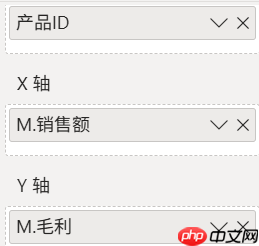 与Forrester风格散点图的主要区别在于背景的弧线设计,只需将这种风格的背景图插入到散点图的绘图区域,便可实现模拟效果。
与Forrester风格散点图的主要区别在于背景的弧线设计,只需将这种风格的背景图插入到散点图的绘图区域,便可实现模拟效果。
 目前的关键问题是:如何制作这样的弧线背景?
目前的关键问题是:如何制作这样的弧线背景?
 其实只需要向DeepSeek描述两句即可:
其实只需要向DeepSeek描述两句即可:
 生成后点击下载按钮,保存为SVG格式,随后将其设置为Power BI散点图的背景。
生成后点击下载按钮,保存为SVG格式,随后将其设置为Power BI散点图的背景。
为什么我要这样向DeepSeek提问?
观察该背景图的结构,可以发现它由一个正方形和两个渐变色的扇形组成,颜色由浅入深。
在第一句提问中,我要求绘制了一个淡色正方形;第二句则生成了一个圆形。这是因为我将圆心设定在画布的右上角,因此只有四分之一的圆会显示出来,在视觉上呈现为扇形。
所使用的圆半径分别为250和400,而画布边长为500,意味着横纵坐标被划分为50%和80%的比例。如需其他划分方式,只需调整半径数值即可。
这些像素值只是为了方便计算,你也可以将画布设为1000*1000尺寸,当应用到散点图背景时会自动适配。
弧线切割的方向也不一定局限于右上角,具体方向可交由DeepSeek处理。
小编推荐:
相关攻略
更多 热门推荐
更多 热门文章
更多 -

- 神角技巧试炼岛高级宝箱在什么位置
-
2021-11-05 11:52
手游攻略
-

- 王者荣耀音乐扭蛋机活动内容奖励详解
-
2021-11-19 18:38
手游攻略
-

- 坎公骑冠剑11
-
2021-10-31 23:18
手游攻略
-

- 原神卡肉是什么意思
-
2022-06-03 14:46
游戏资讯
-

- 小恶魔怎么合
-
2022-04-09 03:03
游戏资讯









